La recherche Google, YouTube et Gmail sont trois des sites les plus visités au monde. Des milliards d'utilisateurs de PC et de téléphones mobiles visitent ces sites chaque jour, et de nombreuses personnes passent des heures sur ces sites.
Si vous visitez également ces sites Web plusieurs fois par jour sur votre PC, vous souhaitez probablement épingler la barre des tâches de Google, YouTube et Gmail vers Windows 10 afin de pouvoir accéder à ces sites Web en un clic de souris.

Épingler un site Web dans la barre des tâches Windows 10 est aussi simple que d’épingler un programme dans la barre des tâches. Vous pouvez utiliser le navigateur Edge par défaut ou le navigateur Chrome classique pour épingler la barre des tâches de Google, YouTube et Gmail sur Windows 10.
Une fois que vous avez épinglé ces sites Web dans la barre des tâches Windows 10, il vous suffit de cliquer sur leurs icônes respectives dans la barre des tâches pour les ouvrir dans le navigateur Web utilisé pour épingler un site Web à la barre des tâches Windows 10. Par exemple, si vous utilisez le navigateur Edge pour associer YouTube à la barre des tâches, le site Web de YouTube ne s'ouvre avec le navigateur Edge que lorsque vous cliquez sur l'icône YouTube de la barre des tâches, quel que soit le statut du navigateur Web par défaut sur votre PC.
Utilisez Edge pour épingler la barre des tâches de Google, YouTube et Gmail sur Windows 10.
Étape 1: Ouvrez les sites Web YouTube, Google et Gmail dans votre navigateur Edge. Si vous souhaitez épingler un ou deux d'entre eux, veuillez ouvrir le site Web que vous souhaitez épingler dans la barre des tâches.
Étape 2: passez sur l'onglet où la page YouTube est ouverte.
Étape 3: Cliquez sur l'icône Plus (voir l'image ci-dessous), puis cliquez sur Épingler cette page à l'option de la barre des tâches. Épinglez la page Web actuelle (YouTube) à la barre des tâches.
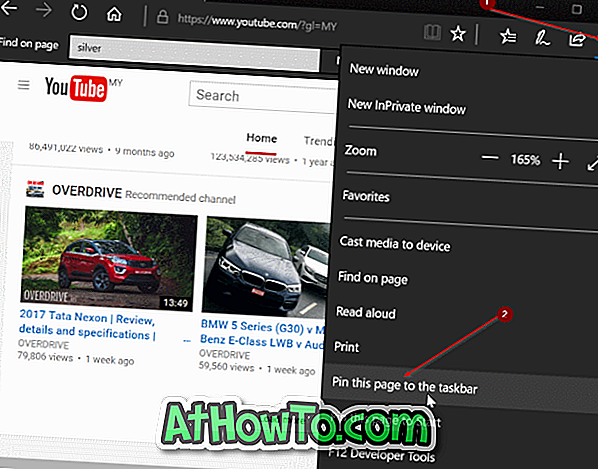
Répétez ces deux étapes (étapes 2 et 3) pour les autres sites Web (Gmail et Google) que vous souhaitez épingler à la barre des tâches.
En utilisant cette méthode, vous pouvez épingler votre vidéo préférée ou toute autre page à la barre des tâches dans Windows 10.
Utilisez Chrome pour épingler la barre des tâches de Google, YouTube et Gmail sur Windows 10.
Étape 1: ouvrez le site Web YouTube dans le navigateur Chrome.
Étape 2: Cliquez sur l'icône en forme de trois points (reportez-vous à l'image ci-dessous), cliquez sur Autres outils, puis sur l' option Ajouter au bureau .
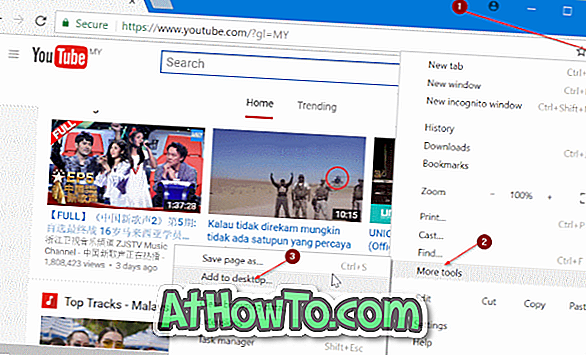
REMARQUE: Si vous obtenez l'option Ajouter à la barre des tâches, cliquez simplement dessus, saisissez un nom pour le site Web, puis cliquez sur le bouton Ajouter pour épingler la barre des tâches.
Étape 3: Entrez un nom pour le site Web (YouTube ou ce que vous souhaitez appeler), puis cliquez sur le bouton Ajouter pour créer le raccourci de YouTube sur le bureau.
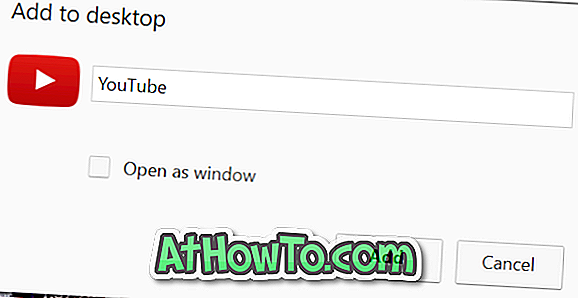
Étape 4: Pour finir, faites glisser le raccourci YouTube du bureau vers la barre des tâches pour épingler celle-ci. Aussi simple que cela!

Répétez la procédure pour les sites Web Gmail et Google afin de les épingler dans la barre des tâches Windows 10.













